Tư vấn - hỗ trợ kỹ thuật: 0979.826.618
Địa chỉ: Số 188 Nhữ Đình Hiền, phường Tân Bình, thành phố Hải Dương



Cách rút USB an toàn ngay cả khi máy tính nói không thể

Ngày nay USB Flash dường như là thứ không thể thiếu trong việc sao chép dữ liệu giữa các máy tính với nhau thay thế cho việc dùng đĩa CD trước đây
Ngày nay USB Flash dường như là thứ không thể thiếu trong việc sao chép dữ liệu giữa các máy tính với nhau thay thế cho việc dùng đĩa CD trước đây. Tốc độ cao và sự tiện lợi là ưu thế của USB. Tuy nhiên không phải ai cũng biết hết các thủ thuật khi sử dụng USB.
Bài viết sau sẽ chia sẻ cho bạn cách xử lý 1 số lỗi thường gặp khi gỡ USB ra khỏi máy tính.
Thông thường người dùng phổ thông thường rút USB ra khỏi ổ cắm sau khi sao chép dữ liệu xong mà không chọn chế độ Safely Remove. Điều này có thể gây ra một số hư hỏng cho dữ liệu của bạn thậm chí treo máy tính sau khi rút ra.
Chọn chế độ Safely Remove thế nào?
Rất đơn giản, từ khay hệ thống chọn biểu tượng có hình USB và chọn Eject ổ đĩa mình cần. Và đợi thông báo Safe To Remove Hardware.
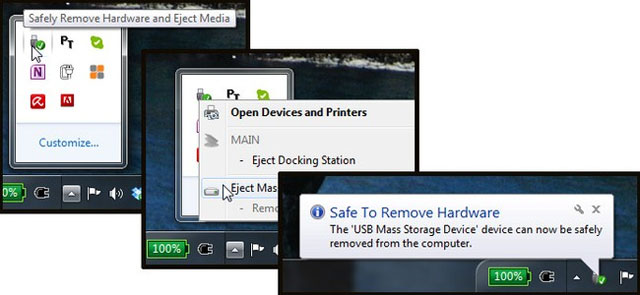
Mẹo: Bạn cũng có thể chọn Eject ổ USB từ ngay trong My computer.
Làm gì nếu không thể gỡ bỏ USB an toàn?
Không phải lúc nào mọi chuyện cũng như ý, nếu bạn thường xuyên sử dụng USB chắc hẳn đã đôi lần Windows nhảy ra cái cửa sổ và thông báo rằng: This device is currently in use (Thiết bị đang được sử dụng).
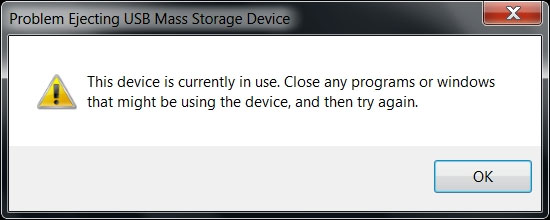
Bạn làm gì tiếp theo?
Xem cách xử lý của một số người và xem bạn thuộc nhóm người nào?
- Rút USB luôn bất chấp hậu quả.
- Log out rồi lại Log in và làm lại các bước.
- Tắt máy xong mới rút USB.
Cách 1 khá nhanh nhưng đầy mạo hiểm, bạn có thể không còn gì trong USB sau khi rút ra. Bạn không thích điều này chút nào?
Cách 2 và 3 an toàn hơn, nhưng mất thời gian. Không ai muốn mất mấy phút để gỡ bỏ USB cả. Và máy tính của bạn đang bận làm việc khác như chơi game chẳng hạn. Thà hỏng USB còn hơn.
Giải pháp cho bạn là gì?
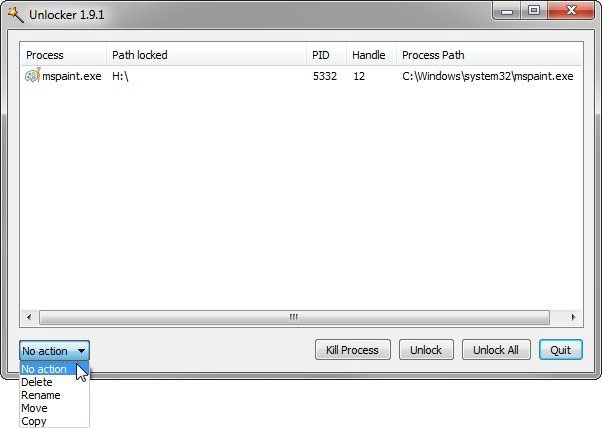
Đó là chương trình Unlocker vừa giúp bạn Remove USB trong vòng mấy giây vừa đảm bảo không mất dữ liệu.
Sử dụng rất đơn giản:
- Mỗi khi xảy ra thông báo lỗi bạn chỉ cần chuột phải vào ổ đĩa và chọn Unlocker.
- Và xóa các tiến trình con đang không cho phép gỡ bỏ USB.
- Unlocker còn khá nhiều chức năng hữu hiệu khác giải quyết mấy lỗi thường gặp trong Windows như:
- Cannot delete file: Access is denied.
- There has been a sharing violation.
- The source or destination file may be in use.
- The file is in use by another program or user.
- Make sure the disk is not full or write-protected and that the file is not currently in use.
Theo Genk
Hướng dẫn sửa lỗi operation could not be completed error 0x00000709
Lỗi 0x00000709 là lỗi xuất hiện khá nhiều trong quá trình Set as default printer định cài đặt và chia sẻ máy in trên windows 10. Những bản cập nhật hệ thống vá lỗi bảo mật của microsoft dành cho Windows 10 dưới dạng KB5006670(Hoặc dưới dạng KB500… ) là nguyên nhân chính của lỗi n...Hướng dẫn sửa lỗi Operation failed with error 0x0000011b
Windows Cannot Connect To The Printer Operation Failed With An Error 0X0000011B là lỗi gì ? . Dưới đây là cách sửa lỗi 0x0000011b khi in qua mạng trên Win 10 , 11Lỗi dịch vụ Print Spooler của máy in - Nguyên nhân và cách khắc phục
Khắc phục lỗi print spoolerHiện nay máy in là thiết bị không thể thiếu đối với mỗi doanh nghiệp, cá nhân trong việc in ấn tài liệu. Chắc hẳn trong quá trình sử dụng máy in không ít lần bạn đã phải những lỗi không mong muốn như: kẹt giấy, in vệt đen, lỗi print spooler, bất kỳ lỗi ...Hướng dẫn CLEAN mực máy in EPSON L1800, L1110, L3110
Khi bạn sử dụng máy in có thể xảy ra những lỗi như bản in bị sọc, bị mất màu hoặc thiếu văn bản. Đây là lỗi khá phổ biến trên máy in và có thể khắc phục bằng cách Clean mực máy in Epson thông qua 8 bước dưới đây mà bất cứ ai cũng có thể thực hiện được.










